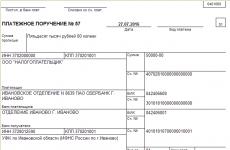Liitä tietokoneesi HDMI-televisioon. TV: n kytkeminen tietokoneeseen ja kannettavaan tietokoneeseen HDMI: n kautta
Kun on tarpeen kytkeä jokin laite televisioon HDMI: n kautta, monet ihmiset eivät kysy "Miten tämä voidaan tehdä oikein?" Mitä tämä voisi johtaa? Selvitä se.
Oletetaan, että sinun on liitettävä tietokone tai kannettava tietokone televisioon HDMI-portituseimmiten ihmiset tekevät tämän, ottavat kaapelin ja yhdistävät kaiken ilman ongelmia, kuumalla.
Ilmaisu "kuuma" tarkoittaa kahden elektronisen laitteen liittämistä toisiinsa kytkemättä niitä pois päältä, ts. kun nämä laitteet toimivat. Joten sattuu, että tällaisen yhteyden jälkeen voit vakavasti poistaa laitteesi käytöstä. Ja huoltokeskuksissa on jo pitkään hylätty näitä vikoja siitä, mitä takuu korjataan. Niin tuskin ratsastaa.
Mutta miten tämä voi tapahtua? Loppujen lopuksi HDMI-kehittäjät antoivat eteenpäin tällaisen "Hot" -yhteyden. Se voidaan todella tehdä turvallisesti, jos vähintään yksi liitetyistä laitteista ei kuulu verkkoon, ts. akkukäyttöinen Jos kannettava tietokone on kytketty televisioon, voit liittää kaapelin HDMI-porttien polttamiseen tai huonommin. Tämä ei aina tapahdu, ehkä kaikki on normaalia, mutta ei kaikkia ja ei aina onnea, valitettavasti, on tällaisia tapauksia, mutta miksi?
Jos et mene paljon yksityiskohtiin, tosiasia on, että verkkoon liitettyjen laitteiden renkailla on melko suuri jännitepotentiaali, ehkä olet huomannut, kun olet yhteydessä siihen antennin tulo TV-kaapelin pistoke, voi ohittaa kipinän, sama voi ohittaa ja kun liität HDMI: n. Joten, jos tietyt olosuhteet yhtyvät, kun liitetään, melko suuret virrat voivat kulkea piirien läpi, jotka palavat portteja.
Tietenkin, jos huoneistosi pistorasiat ovat todella todellisia maadoituksia, eikä vain näkyvyysyhteys, sinulla ei ole mitään pelättävää, mutta monet elinympäristöt eivät voi ylpeillä laadukkaalla maadoituksella.
Joten mitä tehdä niin, että laite ei pala, kun liität HDMI-liitännän
Jos et ole varma sähköjohtojesi maadoituksen laadusta, sinun on noudatettava yksinkertaista menettelyä. A) Jos jokin kytketyistä laitteista on akkukäyttöinen eikä sitä ole kytketty verkkoon, kytke sitten rohkeasti.
B) Jos molemmat laitteet on kytketty pistorasiaan,
1) Irrota ne verkosta ja et tarvitse vain sammuttaa kauko-ohjainta valmiustilassa, tämä ei riitä, eli vedä pistorasiasta pois päältä tai sammuta virran suodatinpainike, jos sitä käytetään.
2) Jos televisio on kytketty kaapeli-tv se on myös irrotettava.
3) Liitä tai irrota HDMI-kaapeli laitteeseen, kytke se verkkoon.
Kun noudatat tätä yksinkertaista menettelyä, tallennat laitteesi ei-toivotusta virheestä.
Loppusanat Jos nämä kytkennät on tehtävä usein, jotta nämä kytkennät voidaan välttää pistorasiasta, voit kytkeä laitteen kotelot kuparilangalla - jauhaa ne yhteen.
Pikselien lukumäärä televisiossa riippumatta siitä, onko se LCD tai plasma, on kiinteä. Se riippuu siitä, mikä yritys on julkaissut sen, näytön diagonaaliin ja mallivalikoiman syntymiseen. Mutta tänään, LG TV, joka pystyy lähettämään kuvan, jonka HDMI-resoluutio on 1366x768, LCD-paneelin avulla, on toimittava 720 x 576 pikselissä. Kaikki siksi, että se on normaali normaalille televisiosignaali. Mutta Samsungin ja LG: n yritysten kalliin malli toimii helposti tilassa, jota ei ole jokaisella näytöllä - 1920x1080 pikseliä.
On loogista, että LG-televisiosi kautta kaapelin avulla voit muodostaa yhteyden laadukkaaseen HDMI-signaalilähteeseen, kuten netbookiin tai kannettavaan tietokoneeseen. Loppujen lopuksi, modernin prosessorin läpi, joka on varustettu tietokoneella, videosignaali paranee huomattavasti. Lisäksi tietokoneille on luotu erityisohjelmia, jotka mahdollistavat kalliiden TV-mallien LCD-näyttöjen käytön niiden ominaisuuksien rajoissa. Samalla korkealaatuinen kaapeli HDMI-liitännän alla ei vaikuta LG-TV-vastaanottimien kuvanlaatuun.
TV-laitteiden kytkeminen tietokoneeseen
Samsungin suuret LCD-paneelit sopivat HD-elokuvien suoratoistoon niiden kautta. TV-diagonaalin koko hdmi-tilassa mahdollistaa monien yksityiskohtien näkymisen, jotka ovat näkymättömiä näytöllä. LG-tekniikan fanit, jotka käyttävät Internetin ominaisuuksia netbookia tai kannettavaa tietokonetta käyttävän välitysverkon sijaan, ymmärtävät minut. Tämäntyyppisten tietokoneiden LCD-näytöissä on pieni diagonaali. Samalla tämä LG-tekniikka pystyy tarjoamaan korkeaa laatua digitaalinen signaali. Ja vaikka näytön suuri laajennus voi välittää kuvan kaikki vivahteet, sen mitat tekevät elokuvien katsomisesta mahdottomaksi.

Aiemmin mitä tahansa kannettavaa tietokonetta varten sovellettiin sääntöä "vain työhön". Nykyään se on täysimittainen tietokone, jossa on kaikki tämän luokan laitteet. Tästä syystä netbookilla ja kannettavalla tietokoneella on tänään HDMI-liittimet, joiden avulla voit liittää ne erityiseen kaapeliin moderniin televisioon riippumatta siitä, onko se LG, Rainford tai Samsung - tärkeintä on, että niillä on myös HDMI-liitin.
PC-kiintolevyn kaltainen TV-torni
TV: n kytkeminen tietokoneeseen ei ole vain hyödyllistä laadukkaalle kuvalle satelliitti-LCD-paneelissa. Samsung on tunnettu korkealaatuisten kiintolevyjen valmistaja. Hdmi-liittimen kautta kaikki ne, jotka käyttävät erityistä kaapelia ja vastaavia ohjelmia tietokoneessa, voidaan kääntää signaalilähteeksi uusimman sukupolven TV: lle LG: ltä. Ja sen sijaan, että voit katsella suurta Samsung-LCD-paneelia 720 x 576 pikselin verran tai käyttää samaa monitoria valmistajalta LG, jonka resoluutio on 1366x768, mutta jossa LG: n LCD-näyttö on pieni, voit yhdistää molemmat vaihtoehdot parhaiten.

Jopa netbookin avulla voit katsella teräväpiirtotelevisiota TV-mallin ja liitäntäkaapelin kautta, jossa on HDMI-liitin. Tämä on mahdollista myös kannettavan tietokoneen ja minkä tahansa kiinteän tietokoneen kanssa. Yhdistämisen jälkeen moderni tv henkilökohtainen tietokone voi hallita itsenäisesti tietoliikenneverkkojen kautta tulevan tiedonkulun.
Yhdistämme television LG-tietotekniikkaan.
Jos haluat liittää oman television mihin tahansa PC: n versioon, kannettavasta tietokoneesta LG: n ja muiden yritysten valmistamaan kiinteään järjestelmään, sinun on:
- saatavuus hDMI-liittimet kuten kannettava tietokone tai videokortti PC-sairaala ja televisio.
- Kaapeli, jossa kaksi liitintä hdmi, jonka kautta laitteiden liitäntä.
- Joissakin TV-malleissa on vain DVI-liitin. Tämän jälkeen voit muodostaa yhteyden tietokoneeseen erityisillä hdmi-DVI-sovittimilla. Molemmissa tapauksissa LG-LCD-paneelin signaali lähetetään samalla tavalla. Tärkein ero on, että DVI-kaapeli pystyy lähettämään analogisen signaalin itsensä kautta.
- Erityisohjelmien käyttö on suositeltavaa. Se on suunniteltu takaamaan taulu-LCD-television täydellisen toimivuuden tavallisen näytön sijasta.

Tietokoneen käyttäminen televisiosignaalilähteenä liittämällä se erittäin tarkkaan HDMI-liittimeen ei ole vain mahdollisuus nähdä vanhoja elokuvia "uudessa värissä". Se on myös tapa avata kaikki luojien asettamat LG-näytöt.
Lisämonitorin asentaminen kannettavaan tietokoneeseen
Käyttämällä erityistä kaapelia tietokoneeseen ja TV: hen liitetyn HDMI-portin kautta, jotkut unohtavat siirtyä oikeaan tuloon. Ja sen sijaan, että painaisit yhtä kaukosäätimen painiketta, ne soittavat palvelukeskus LG valitti, että malli ei toimi hdmillä. Tai aloita tietokoneen asetusten muuttaminen, vedä kaapeli. Ja tällaisista toimista hetken kuluttua se todella katkeaa.

LG: n ohjauspaneeleissa on erityinen painike, jolla televisio voidaan siirtää vastaanottamaan HDMI-signaali liitetystä PC: stä ja kääntämällä se suureksi monitoriasetukseksi. Paina painiketta ja valitse sitten liitin, johon kaapeli on kytketty. Kaikki, kannettavan tietokoneen kuva tulee näkyä LCD-paneelin näytössä sekunnissa. Pieni, jopa hyvin selkeä, monitorinäytöllä näkyvien kuvien sijasta voimme nähdä kaikki pienet vivahteet LG LCD-paneelin suuressa diagonaalissa. Videovirran lisäohjausta suoritetaan käyttämällä kannettavaa tietokonetta tai muuta PC-versiota, joka voidaan kytkeä HDM-teräväpiirtoliitännän kautta.
Kannettavan LCD-näytön kopioiminen ei ole aina kätevää.
Ei ole aina kätevää yhdistää erillinen LCD-näyttö, joka kopioi tietokoneen tiedot. Siksi on mahdollista käyttää muita LG-LCD-paneeleja, joissa käytetään kannettavaa tietokonetta. Voit tehdä tämän, kun olet liittänyt tietokoneesi Windows Mobility Center -asetuksiin valitsemalla vaihtoehdon "Laajenna".
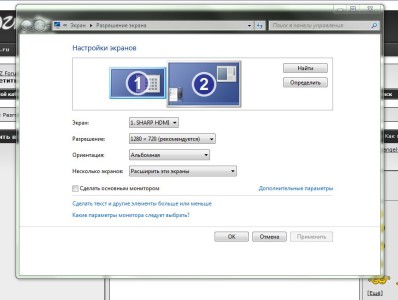
Ulkoinen LCD-näyttö käyttää nyt HDMI-kaapelia ja -yhteyttä lisäkuvan lisäämiseen tietokoneeseen. Samalla tietokone pystyy helposti tukemaan elokuvan lähetystä hdmi-laadulla kaapelin kautta, ja käyttäjä voi samanaikaisesti antaa tietokoneelle rinnakkaisia tehtäviä toisella videopaneelilla. Myös liikkuvuuskeskuksen kautta voit asettaa seuraavat toimintatavat:
- "Vain tietokone". Vaikka kaapeli laitteiden liittämiseksi HDMI-liittimien kautta on käytössä, tässä tilassa kuva on vain tietokoneen LCD-näytössä.
- "Monista". Tietokoneen näytön tiedot kopioidaan LG-paneelissa yksitellen.
- "Laajenna". Käyttäjä itse asettaa tietokoneen, mitä ja mitkä LCD-näytöt tällä hetkellä lähettävät.
- "Vain projektori". Liitäntäkaapelin kautta kuva tulee vain liitettyyn LCD-paneeliin. PC-näyttö ei ole aktiivinen.
LG: n litteiden LCD-näyttöjen laajempaan käyttöön suositellaan vain projektorin tilaa. Työn kannalta paras on PC: n ja lisäkuvan yhteinen työ hdmi-yhteyden kautta ja vaihtoehto "Laajenna". Mutta itse asiassa kysymys omasta mukavuudestaan, jokainen henkilö päättää itse.
Jos aiot ostaa tai olet jo ostanut HD-TV: n, sinun tulee varmasti valita HDMI-kaapeli. HDMI-kaapelin liittäminen televisioon on mielenkiintoinen kysymys, mutta sinun on ensin hankittava kaapeli. Tämä ei ole liian monimutkainen menettely, mutta joillakin sen vivahteilla on ensin tarkistettava.
HDMI-kaapelin lyhyt erittely
Ennen kuin liität HDMI-kaapelin televisioon, on tärkeää ymmärtää niiden tärkeimmät ominaisuudet. HDMI on korkearesoluutioinen multimedialiitäntä. HDMI-kaapeleita on kaksi: HDMI Standart ja HDMI High Speed. HDMI Standart -kaapelien avulla voidaan yhdistää kaikkien kategorioiden televisiovastaanottimet: kaapeli, maanpäällinen, satelliitti, mukaan lukien 3D, sekä tavanomaiset (3D) Blue-Ray-soittimet ja useimmat HD-videokamerat. Tähän luokkaan kuuluvilla kaapeleilla voi olla erilaisia merkintöjä lukuun ottamatta suurnopeutta. Pelikonsolit, tietokoneet, soittimet Blue-Ray 3D. Pelikonsolit, tietokoneet, Blue-Ray 3D -soittimet, on suositeltavaa, mutta ei välttämätöntä liittää High Speed -kaapelia.
Yksi kaapelin valinnan tärkeimmistä hienovaraisuuksista on vaatimus sen pituudesta, joka ei saa ylittää 5 m, muuten kuvan laatu voi heikentyä voimakkaasti. Kaapelia ei myöskään voi taivuttaa. Ennen kuin ostat kaapelin, sinun on päätettävä, millaisia liittimiä laitteessa on. Suhteellisen vanhoja televisiomalleja ja muita laitteita on yleensä kahden tyyppisiä liittimiä - RCA (muuten kutsutaan tulppaaniksi, kolmikytkentäkaapeliksi) ja S-video, pyöreä lähtö, jossa on 4 tai 9 nastaa. Uudemmat laitteet on varustettu HDMI-liitännällä.
Jotta voisit muodostaa mahdollisimman tehokkaan yhteyden, sinun on hankittava kaapeli, jolla on toisaalta laitteen paneelin liitin ja toisaalta HDMI. Etsi tällainen kaapeli on melko ongelmallista, ja jos tämä epäonnistuu, sinun on käytettävä sovittimia, joissa voi olla kaksi tai useampia eri tyyppisiä liittimiä.
HDMI-kaapelin liittäminen televisioon
Miten HDMI-kaapeli liitetään televisioon? Ennen kuin liität kaapeli-TV: n, sen on oltava pois päältä. Jos TV-laitteessa on S-video, kaapeli on kytketty TV: n S-videoliitäntään ja HDMI - tietokoneeseen.
HDMI-TV: n liittäminen DVI-tietokoneen liittimeen ei ole toivottavaa. Tällainen yhteys johtaa kuvan ja äänisignaalin laadun huomattavaan vähenemiseen.
Kun HDMI-kaapeli on liitetty televisioon ja tietokoneeseen, televisio käynnistyy ensin ja sitten tietokone. Kun käyttöjärjestelmä on ladattu tietokoneeseen, TV-ruutu vilkkuu, mikä osoittaa sen yhteyden ulkoiseen lähteeseen. Televisio on kytkettävä AVI-tilaan, jossa signaali ei tule ulkoisesta antennista vaan tietokoneesta.
HDMI-kaapelin liittäminen televisioon, jos televisio on liitetty tietokoneeseen hDMI-kaapeli ensimmäistä kertaa? Pakollinen menettely on määrittää videokortti. Tätä varten sinun on löydettävä videokortin ominaisuudet. Kun annat Lisäasetukset-välilehden, löydät ohjeet, joiden jälkeen saat kuvan televisiosta tietokoneesta. Windows 7: ssä siirry työpöydälle "Tarkkuus" - "Etsi" -kohdassa. TV-laite on määritelty järjestelmässä, ja sen on pysyttävä merkkinä päänäyttäjänä. Jos TV: n määritelmä ei tapahtunut, sinun on syötettävä uudelleen videokortin ominaisuudet ja toistettava kaikki vaiheet uudelleen.
Videokortin ominaisuuksissa on mahdollista säätää tarkkuutta, työpöydän kokoa, säätää värin ja muita asetuksia.
Jos kuvassa on ongelmia, se voi johtua sekä HDMI-kaapelista että liitettyjen laitteiden ongelmista, mikä johtuu useimmiten ohjelmistovirheestä.